対象の線に沿うように、オブジェクトを回転する方法です。
操作方法
(準備)回転させたいオブジェクトの基点に、角度を沿わせたい線の端点を配置する。
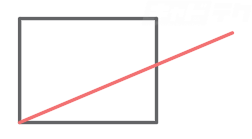
下記いずれかの方法でコマンドを起動
・[ホーム]タブ→[修正]パネル→[回転]
・コマンド:ROTATE (エイリアス:RO)
↓
コマンドライン[オブジェクトを選択:]と表示
回転させたいオブジェクトを選択→Enter
↓
コマンドライン[基点を指定]
回転の基点を指定
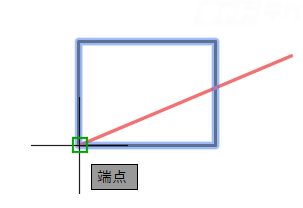
↓
コマンドライン[回転角度を指定]
オプション[参照(R)]→Enter
※ある線の角度に沿わせる場合は、参照となるため「R」を入力してください。
↓
コマンドライン[参照する角度]
基点を再度指定
↓
コマンドライン[参照する角度:2点目を指定]
回転させたいオブジェクトの、参照先の線に重なる場所を選択
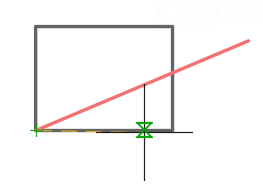
↓
参照先の線の、基点以外の場所を選択
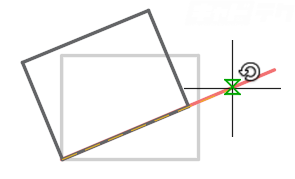
以上の流れで、オブジェクトの角度と、沿わせたい線の角度とを、合わせることができます。
元のオブジェクトを残したまま、オブジェクトを回転する
回転コピーを行い、元のオブジェクトを残す方法です。
(関連)AutoCAD2006以降
※回転コマンド[ROTATE]の[コピー(C)]は、AutoCAD/AutoCAD LT 2006から追加されたオプションですので、それ以前のバージョンでは使用できません。
(操作方法)
下記いずれかの方法でコマンドを起動
・[ホーム]タブ→[修正]パネル→[回転]
・コマンド:ROTATE (エイリアス:RO)
↓
コマンドライン[オブジェクトを選択:]と表示
回転させたいオブジェクトを選択→Enter
↓
コマンドライン[基点を指定]
回転の基点を指定
↓
コマンドライン[回転角度を指定]
[コピー(C)]→Enter
↓
コマンドライン[回転角度を指定]


